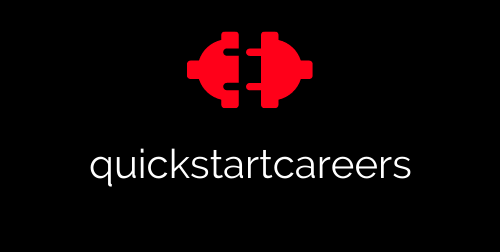คุณรู้ไหมว่า ปัจจุบันนี้เรามีช่องทางที่เพิ่มความสะดวกสบายให้กับคนที่ต้องเสียเวลาไปทำธุรกรรมที่กรมขนส่งทางบกกันแล้ว และยิ่งในช่วงเวลานี้คนไทยควรจะมีการใช้ชีวิตตามวิถี New Normal เพื่อหลีกเลี่ยงการติดเชื้อไวรัสที่กำลังอันตรายมากที่สุดในตอนนี้ นั่นก็คือ ไวรัสโควิด-19 การนำเทคโนโลยีใหม่ๆมาใช้จึงเป็นสิ่งที่สมควรทำเป็นอย่างมาก
และเหตุผลที่ว่าทำไมการนำเทคโนโลยีใหม่ๆมาใช้จึงเป็นสิ่งสำคัญในช่วงเวลานี้ คำตอบนั้นก็คือ ช่วงนี้การหลีกเลี่ยงการสัมผัสกันรวมถึงการหลีกเลี่ยงการรวมกลุ่มกันในพื้นที่ที่เดียวที่ต้องมีคนหนาแน่นในปริมาณมาก จะสามารถลดความเสี่ยงของการติดเชื้อไวรัสที่กำลังมีการแพร่ระบาดกันอย่างกว้างขวางอยู่ในขณะนี้ได้ และที่สำคัญเป็นการลดขั้นตอนการยุ่งยากต่างๆเป็นการอำนวยความสะดวกให้กับประชาชนได้อย่างดียิ่ง
สำหรับวันนี้เราจะมาพูดถึงวิธีการใช้งานที่จะใช้ Application DLT Smart Queue ในการที่จะทำใบขับขี่ออนไลน์นั่นเอง อันดับแรกเลยเราจะต้องไปที่เว็บไซต์ของ www. dlt- e Learning . com ซึ่งเว็บไซต์นี้จะเป็นเว็บของกรมการขนส่งทางบกโดยตรงเมื่อเราเข้าไปที่เว็บไซต์นี้แล้วกดหาคำว่าลงทะเบียนการเข้ารับการอบรมซึ่งจะมีกรอบสีเหลืองและตัวหนังสือสีขาวให้เห็นอย่างเด่นชัดเลยทีเดียวหลังจากนั้นเมื่อเรากดเข้าไปแล้วจะมีป๊อบอัพหน้าจอขึ้นมาให้เรากรอกข้อมูลส่วนตัวไม่ว่าจะเป็นเลขที่บัตรประชาชนของเรา
รวมถึงวันออกใบอนุญาตการขับรถและเลขที่ใบอนุญาตการขับรถและวันสิ้นสุดของการขับรถข้อมูลต่างๆที่หน้าจอปรากฏขึ้นจะต้องมีการกรอกข้อมูลทั้งหมดเสร็จเรียบร้อยแล้วจะต้องมีการเลือกการอบรมเมื่อเสร็จขั้นตอนการใส่ข้อความเหล่านี้แล้วให้เรากดไปที่คำว่าขั้นตอนต่อไปหลังจากนั้นในขั้นตอนนี้ก็จะมีการขึ้นเป็นคลิปวีดีโอขึ้นมาให้เราได้ดูคลิปวีดีโอหลังจากที่เราดูคลิปวีดีโอเสร็จเรียบร้อยแล้วจะมีคำถามถามขึ้นมาในคลิปวีดีโอนั้นเราก็ใส่คำตอบลงไปเพียงเท่านี้ก็นับได้ว่าเป็นการเสร็จสิ้นขั้นตอนของการอบรมผ่านทางรูปแบบของระบบออนไลน์แล้วนั่นเอง
เมื่อเราผ่านขั้นตอนการอบรมผ่านทางระบบออนไลน์เรียบร้อยแล้วเราสามารถมาที่หน้าหลักอีกครั้งหนึ่งซึ่งหน้านี้จะสามารถทำการตรวจสอบสถานะการอบรมของเราได้ว่าการที่เราดูคลิปวีดีโอไปเมื่อสักครู่นี้รวมถึงทำแบบสอบถามไป 3 ข้อนั้นเราผ่านหรือไม่ให้เราเลือกไปที่ตรวจสอบสถานะการอบรมผ่านระบบออนไลน์ซึ่งมันจะอยู่ตรงด้านบนของคำว่าลงทะเบียนเข้ารับการอบรมนั้นเองและเมื่อเราทำการอบรมเสร็จเรียบร้อยแล้ว
สิ่งที่คุณทำดังต่อไปนี้ผ่านทางApplication DLT Smart Queue นั่นก็คือการเข้าไปทำการจองคิวเพื่อที่จะได้ทำใบขับขี่ซึ่งขั้นตอนนี้จะต้องมาที่กรมการขนส่งทางบกเพราะว่าจะต้องมีการทดสอบสมรรถภาพร่างกายของคนที่จะทำใบขับขี่ระยะเวลาในการที่ตรวจสอบสมรรถภาพร่างกายนั้นใช้ระยะเวลาไม่นานเพียงแค่ประมาณ 15-20 นาทีขั้นตอนนี้ก็เป็นการเสร็จสิ้นแล้ว หลังจากที่มีการตรวจสภาพร่างกายเสร็จเรียบร้อยแล้วกรมการขนส่งทางบกก็จะมีการติดต่ออีกครั้งหนึ่งเพื่อทำการออกใบอนุญาตการขับขี่ให้ซึ่งขั้นตอนนี้ต้องรอประมาณ 90 วัน
เห็นไหมคะว่าขั้นตอนต่างๆนั้นเมื่อมีเทคโนโลยีเข้ามาเกี่ยวข้องก็ทำให้ลดระยะเวลาในการดำเนินการได้มากขึ้นเลยทีเดียวหากเรายังไม่เคยใช้ Application DLT Smart Queue และยังไม่เคยเข้าไปทำงานทำใบขับขี่ออนไลน์ก็ลองไปใช้กันดูนะคะ
สนับสนุนโดย gclub มือถือ ทดลองเล่น

ไบออส(Bios) คือ เฟิร์มแวร์ของตัวมาสเตอร์บอร์ด(master board) หรือซอร์ฟแวร์ (soft ware) พื้นฐานในตัวควบคุมมาสเตอร์บอร์ด(master board) รวมไปถึงควบคุมอุปกรณ์ต่างๆ
ที่ต่อเข้ากับตัวมาสเตอร์บอร์ดสิ่งที่ไบออส(Bios) สามารถทำได้อย่างแรกเลยก็คือการปรับการตั้งค่า(setting) พื้นฐานของตัวมาสเตอร์บอร์ด เช่น การปรับค่าจ่ายไฟ การเช็คอุปกรณ์ต่างๆที่เชื่อมต่ออยู่กับตัวมาสเตอร์บอร์ด(master board) และเช็คอุปกรณ์ต่างๆที่จะตรวจสอบว่าคอมพิวเตอร์ของเราทำงานได้ไหม เช่น แรม(ram) เสียบอยู่ไหม ซีพียู(cpu) มีไหมถ้าตรวจสอบแล้วทุกอย่างโอเคก็จะดังหนึ่งที
และถ้ามีอะไรเกิดขึ้นหรือมีอะไรเสียก็จะดังบอกตามสิ่งที่หายไป เช่น แรม(ram)หาย ซีพียู(cpu)ไม่มี ไฟไม่พอ ก็จะดังบอกตามสัญญาณที่ดัง ถ้าเป็นผู้ที่ประกอบคอมเองจะรู้ดีว่าเป็นเสียงยังไงตอนทำเสร็จ เพาร์เวอร์ออน(power on) ผ่านไหมพอผ่านเสร็จก็จะเข้าขึ้นให้บูท(boot) เครื่องเข้าสู่ระบบใน วินโดวส์(windows) รุ่นเก่าพอเข้าสู่ระบบแล้วยังต้องคุยกับไบออส(Bios) เพื่อที่จะต้องทำการควบคุมเมาส์(mouse) และ คีย์บอร์ด(keyboard)
ผ่านตัวไบออส(Bios) แต่ในสมัยใหม่ระบบปฏิบัติการสามารถควบคุมได้โดยตรงแล้ว ดังนั้นแล้วในสมัยใหม่เวลาบูท(boot) เข้าระบบปฏิบัติการแล้ว ไบออส(Bios) ก็จะหยุดทำงานซึ่งก็จะเป็นเหมือนผู้ช่วยตอนที่ลำบากเท่านั้น ซึ่งในสมัยก่อน ไบออส(Bios) จะเป็นตัวควบคุมต่างๆของฮาร์ดแวร์แต่ในสมัยนี้เราจะสามารถเซ็ตค่าต่างๆของตัว มาสเตอร์บอร์ด(master board) ผ่านทางระบบปฏิบัติการได้แล้ว
ซึ่งก็คือUEFI(Unified Extensible Firmware Interface) เป็นมาตรฐานใหม่ที่มาทำหน้าที่แทนไบออส(Bios) เป็นระบบคล้ายไบออส(Bios) แต่มีของเพิ่มมากขึ้น เช่นทำให้ ภาพสวยขึ้น ทำให้ใช้ง่ายขึ้นเพราะว่าแต่ก่อน ไบออส(Bios) เป็นตัวตั้งค่าอย่างแรกที่สามารถทำให้อุปกรณ์ต่างๆ ใช้ได้ในคอมพิวเตอร์เพราะฮาร์ดแวร์(hardware) ในสมัยก่อนส่วนใหญ่เป็นฮาร์ดแวร์ระดับล่าง ฮาร์ดแวร์ในสมัยนั้นยังไม่สามารถเสียบแล้ว
ใช้ได้เลยจะต้องให้ ไบออส(Bios) จัดการจึงจะสามารถใช้งานได้ก่อน เพราะในสมัยก่อนยี่ห้อแต่ล่ะยี่ห้อจะใช้เฟิร์มแวร์(firmware) ไม่เหมือนกันเช่น ยี่ห้อนี้ใช้แบบหนึ่งอีกยี่ห้อใช้อีกแบบมันจะทำให้วิธีควบคุมแตกต่างกันถึงแม้ว่าจะเป็น ฮาร์ดแวร์(hardware)ชนิดเดียวกัน เช่น เมาส์ คีย์บอร์ด ลำโพง เป็นต้น
แล้วทุกๆตัวก็จะมากับเฟิร์มแวร์(firmware) เฉพาะของตัวเองถ้าเกิดว่าเรานำไปใช้กับของคนอื่นมันก็จะไม่สามารถนำมาใช้ได้เพราะมันคุยกันไม่รู้เรื่องเพราะฉะนั้น ไบออส(bios) จะพยายามเชื่อมต่อกับฮาร์ดแวร์(hardware) ทุกชิ้นให้ได้สามารถใช้งานควบคุมได้ เช่นว่าเป็นฮาร์ดแวร์ของรุ่นไหน
ใช้งานอย่างไร และถ้าทุกอย่างใช้ได้และพร้อมแล้ว ไบออส(Bios) จะนำส่งต่อให้กับระบบปฏิบัติการเพื่อให้นำไปใช้ได้ต่อเพราะถ้าไม้เช็คก่อนว่าใช้ได้ไหมแล้วส่งต่อให้กับระบบปฏิบัติการโดยตรงจะขึ้น ผิดพลาด(error) แต่ในสมัยนี้จะมีพื้นฐานถ้าเป็นฮาร์ดแวร์(hardware) ชนิดเดียวกันจะมีภาษาที่เชื่อมได้กับทุก ฮาร์ดแวร์(hardware) และจะลดพื้นที่ที่ต้องแยกมาใช้เป็นพื้นที่ที่ใช้ได้ทุกเฟิร์มแวร์(firmware)
ไบออส(Bios) คือ เฟิร์มแวร์ของตัวมาสเตอร์บอร์ด(master board) หรือซอร์ฟแวร์ (soft ware) พื้นฐานในตัวควบคุมมาสเตอร์บอร์ด(master board) รวมไปถึงควบคุมอุปกรณ์ต่างๆที่ต่อเข้ากับตัวมาสเตอร์บอร์ดสิ่งที่ไบออส(Bios) สามารถทำได้อย่างแรกเลยก็คือการปรับการตั้งค่า(setting) พื้นฐานของตัวมาสเตอร์บอร์ด เช่น การปรับค่าจ่ายไฟ การเช็คอุปกรณ์ต่างๆที่เชื่อมต่ออยู่กับตัวมาสเตอร์บอร์ด(master board)
และเช็คอุปกรณ์ต่างๆที่จะตรวจสอบว่าคอมพิวเตอร์ของเราทำงานได้ไหม เช่น แรม(ram) เสียบอยู่ไหม ซีพียู(cpu) มีไหมถ้าตรวจสอบแล้วทุกอย่างโอเคก็จะดังหนึ่งที และถ้ามีอะไรเกิดขึ้นหรือมีอะไรเสียก็จะดังบอกตามสิ่งที่หายไป เช่น แรม(ram)หาย ซีพียู(cpu)ไม่มี ไฟไม่พอ ก็จะดังบอกตามสัญญาณที่ดัง ถ้าเป็นผู้ที่ประกอบคอมเองจะรู้ดีว่าเป็นเสียงยังไงตอนทำเสร็จ เพาร์เวอร์ออน(power on) ผ่านไหมพอผ่านเสร็จก็จะเข้าขึ้นให้บูท(boot) เครื่องเข้าสู่ระบบใน วินโดวส์(windows) รุ่นเก่าพอเข้าสู่ระบบแล้วยังต้องคุยกับไบออส(Bios) เพื่อที่จะต้องทำการควบคุมเมาส์(mouse)
และ คีย์บอร์ด(keyboard) ผ่านตัวไบออส(Bios) แต่ในสมัยใหม่ระบบปฏิบัติการสามารถควบคุมได้โดยตรงแล้ว ดังนั้นแล้วในสมัยใหม่เวลาบูท(boot) เข้าระบบปฏิบัติการแล้ว ไบออส(Bios) ก็จะหยุดทำงานซึ่งก็จะเป็นเหมือนผู้ช่วยตอนที่ลำบากเท่านั้น ซึ่งในสมัยก่อน ไบออส(Bios) จะเป็นตัวควบคุมต่างๆของฮาร์ดแวร์แต่ในสมัยนี้เราจะสามารถเซ็ตค่าต่างๆของตัว มาสเตอร์บอร์ด(master board) ผ่านทางระบบปฏิบัติการได้แล้วซึ่งก็คือUEFI(Unified Extensible Firmware Interface) เป็นมาตรฐานใหม่ที่มาทำหน้าที่แทนไบออส(Bios) เป็นระบบคล้ายไบออส(Bios) แต่มีของเพิ่มมากขึ้น
เช่นทำให้ ภาพสวยขึ้น ทำให้ใช้ง่ายขึ้นเพราะว่าแต่ก่อน ไบออส(Bios) เป็นตัวตั้งค่าอย่างแรกที่สามารถทำให้อุปกรณ์ต่างๆ ใช้ได้ในคอมพิวเตอร์เพราะฮาร์ดแวร์(hardware) ในสมัยก่อนส่วนใหญ่เป็นฮาร์ดแวร์ระดับล่าง ฮาร์ดแวร์ในสมัยนั้นยังไม่สามารถเสียบแล้วใช้ได้เลยจะต้องให้ ไบออส(Bios) จัดการจึงจะสามารถใช้งานได้ก่อน
เพราะในสมัยก่อนยี่ห้อแต่ล่ะยี่ห้อจะใช้เฟิร์มแวร์(firmware) ไม่เหมือนกันเช่น ยี่ห้อนี้ใช้แบบหนึ่งอีกยี่ห้อใช้อีกแบบมันจะทำให้วิธีควบคุมแตกต่างกันถึงแม้ว่าจะเป็น ฮาร์ดแวร์(hardware)ชนิดเดียวกัน เช่น เมาส์ คีย์บอร์ด ลำโพง เป็นต้น แล้วทุกๆตัวก็จะมากับเฟิร์มแวร์(firmware) เฉพาะของตัวเองถ้าเกิดว่าเรานำไปใช้กับของคนอื่นมันก็จะไม่สามารถนำมาใช้ได้เพราะมันคุยกันไม่รู้เรื่องเพราะฉะนั้น ไบออส(bios) จะพยายามเชื่อมต่อกับฮาร์ดแวร์(hardware) ทุกชิ้นให้ได้สามารถใช้งานควบคุมได้ เช่นว่าเป็นฮาร์ดแวร์ของรุ่นไหน ใช้งานอย่างไร
และถ้าทุกอย่างใช้ได้และพร้อมแล้ว ไบออส(Bios) จะนำส่งต่อให้กับระบบปฏิบัติการเพื่อให้นำไปใช้ได้ต่อเพราะถ้าไม้เช็คก่อนว่าใช้ได้ไหมแล้วส่งต่อให้กับระบบปฏิบัติการโดยตรงจะขึ้น ผิดพลาด(error) แต่ในสมัยนี้จะมีพื้นฐานถ้าเป็นฮาร์ดแวร์(hardware) ชนิดเดียวกันจะมีภาษาที่เชื่อมได้กับทุก ฮาร์ดแวร์(hardware) และจะลดพื้นที่ที่ต้องแยกมาใช้เป็นพื้นที่ที่ใช้ได้ทุกเฟิร์มแวร์(firmware)
สนับสนุนโดย บาคาร่า sa
การเปลี่ยนแปลงการทำงานต่างๆเหล่านี้ในยุคปัจจุบันกลุ่มเทคโนโลยีต่างๆในโซเชียลต่างๆในยุคปัจจุบันที่มีการพัฒนามากยิ่งขึ้นจึงทำให้แม่และอาชีพมีการเปลี่ยนแปลงไม่ว่าจะเป็นโครงสร้างในการทำงานหรือแม้แต่จะเป็นการพัฒนาอุปกรณ์และเทคนิคต่างๆเพื่อช่วยส่งเสริมในการทำงานอย่างมีประสิทธิภาพมากที่สุด อย่างไรก็ตามในยุคปัจจุบันต้องยอมรับว่าโครงสร้างในการทำงานแต่ละรูปแบบต่างๆ
ก็มีการพัฒนาที่ค่อนข้างหลากหลายและการเปลี่ยนแปลงการทำงานต่างๆเหล่านี้ก็มีการพัฒนาปรับปรุงที่เพิ่มขึ้นเพราะอาชีพต่างๆก็มีการพัฒนาไม่ว่าจะเป็นประสิทธิภาพในการทำงานโครงสร้างหรือแม้แต่การเรียนรู้ว่าใช้เทคโนโลยีต่างๆเข้ามาพัฒนาโครงสร้างในการทำงานในทุกๆด้าน การเปลี่ยนแปลงรูปแบบในการติดต่อสื่อสารและการส่งต่อรูปแบบโครงสร้างในการทำงานต่างๆ
ซึ่งอุปกรณ์อิเล็กทรอนิกส์อย่างอุปกรณ์คอมพิวเตอร์ค่อนข้างมีอิทธิพลอย่างมากกับการทำงานในรูปแบบที่มีการเปลี่ยนแปลงและการพัฒนาที่เพิ่มขึ้นอย่างไรก็ตามที่จะเป็นส่วนสำคัญอย่างยิ่งโดยเฉพาะในยุคปัจจุบันที่การทำงานต่างๆอุปกรณ์คอมพิวเตอร์ต่างๆหรือระบบ Internet มีการพัฒนาปรับปรุงรูปแบบเพิ่มประสิทธิภาพยิ่งขึ้นโดยเฉพาะการพัฒนาอุปกรณ์อิเล็กทรอนิกส์ต่างๆเหล่านี้อุปกรณ์คอมพิวเตอร์ไม่ใช่เพียงแต่อุปกรณ์ที่ใช้ในการทำงาน
คือเท่านั้นยังมีการปรับปรุงรูปแบบต่างๆในการคิดคำนวณต่างๆประมวลผลอย่างมีประสิทธิภาพมากที่สุดนี่จึงเป็นบทบาทที่สำคัญของปกรณ์คอมพิวเตอร์ซึ่งมีฮาร์ดแวร์ที่มีการพัฒนาปรับปรุงโครงสร้างที่มีความรวดเร็วที่เพิ่มขึ้นหรือแม้แต่จะเป็นซอฟต์แวร์ต่างๆที่ตอบสนองกับการใช้งานต่างๆ
มีอาชีพต่างๆมากมายในการใช้อุปกรณ์คอมพิวเตอร์ในการทำงานยกตัวอย่างเช่น พนักงานบัญชี การแพทย์ และมีการศึกษาเข้ามาเกี่ยวเนื่องไม่ว่าจะเป็นครูนักเรียนต่างๆการติดต่อสื่อสารในยุคปัจจุบันที่มีการพัฒนามากยิ่งขึ้นของระบบเทคโนโลยีสารสนเทศทำให้ข้อมูลต่างๆมีการเชื่อมโยงข้อมูลเข้าหากันผ่านการพัฒนาโครงสร้างในการทำงานและการเปลี่ยนแปลงรูปแบบในการติดต่อสื่อสารอย่างไรก็ตามที่เป็นส่วนสำคัญอย่างยิ่งที่นิยมปฏิบัติรูปแบบในการทำงานต่างๆ
ในการส่งต่อข้อมูลต่างๆมีการพัฒนาและการเปลี่ยนแปลงที่เพิ่มขึ้นทิศทางของอุปกรณ์คอมพิวเตอร์ในปัจจุบันก็มีทิศทางที่ดีมากยิ่งขึ้นไม่ว่าจะเป็นการพัฒนาโครงสร้างในการทำงานหรือแม้แต่การเปลี่ยนแปลงรูปแบบต่างๆที่มีการพัฒนาและการเปลี่ยนแปลงรูปแบบที่มีประสิทธิภาพที่เพิ่มขึ้นในยุคปัจจุบัน อุปกรณ์คอมพิวเตอร์ซึ่งเป็นอุปกรณ์ที่มีความสำคัญการทำงานไม่ว่าจะเป็นความรวดเร็วในการเชื่อมโยงข้อมูลต่างๆ
การประมวลผลที่มีความซับซ้อนได้หรือไม่เคยเป็นโครงสร้างในการติดต่อสื่อสารในยุคปัจจุบันที่มีการพัฒนามากยิ่งขึ้นจึงทำให้การใช้อุปกรณ์คอมพิวเตอร์ในทุกอาชีพมีการเปลี่ยนแปลงและการเพิ่มรูปแบบในการทำงานใหม่ๆอยู่เสมอบทบาทที่สำคัญอุปกรณ์คอมพิวเตอร์ไม่ใช่เพียงแต่อุปกรณ์ที่เป็นเครื่องมือในการทำงานแต่ในอนาคตอาจจะเป็นอุปกรณ์ที่สามารถทำงานแทนมนุษย์ในอาชีพต่างๆได้
สนับสนุนโดย gclub สมัครสมาชิก
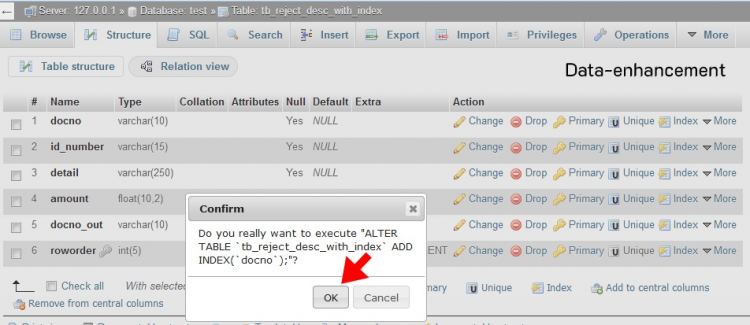
หลักการเพิ่มข้อมูล ในตารางใหม่ให้เร็ว คนที่ทำงานด้านฐานข้อมูลบางครั้ง คงจะคุ้นเคยเรื่องคำสั่ง insert เป็นอย่างดี คำสั่งนี้มีทั้งการ insert เพียง 1 row จะมี syntax ว่า insert into <<table_name>> values (‘’,’’,’’); ซึ่งการใช้คำสั่ง insert แบบนี้ จะเพิ่มข้อมูลเข้าสู่ตารางได้เพียงแค่ 1 เรคอร์ดเท่านั้น
หรือหากต้องการ insert ทุกแถวจากตารางเก่าไปสู่ตารางใหม่ จะมี syntax ดังนี้คือ insert into <<new_table_name>> select * from <<old_table_name>>; นี้เป็นคำสั่งที่เพิ่มข้อมูลของตารางหนึ่งเข้าสู่อีกตารางหนึ่ง ก่อนที่จะ insert data เราต้องมีการ create table ก่อน
ซึ่งการ create เราก็มีการคิดแบบพลิกแพลงได้ คือ create table โดยระบุ type, column_name ไปตรงๆ เช่น create table a (col_1 varchar2(50),col_2 number); เป็นต้น หรือวิธีที่สองในการ create table โดยอ้างอิงกับ table เก่า คือ ใช้คำสั่งว่า create table <<new_table>> as select * from <<old_table>>
เรื่องการ create table พยายามระบุ tablescpace เพราะหากไม่กำหนด default tablespace มันอาจจะเข้าไปสร้าง tablespace ชื่อ users ได้ (tablespace users นี้ระบบฐานข้อมูล oracle จะสร้างให้เองโดยอัตโนมัติติดตั้งระบบฐานข้อมูลใหม่)
การ insert data หากว่าต้องการให้มันเร็วขึ้น และมีโครงสร้างเหมือนกับต้นทาง ให้เราใช้คำสั่ง create table <<new_table>> as select * from <<old_table>>; จะเร็วและให้ประสิทธิภาพได้ดีกว่า การ create table แล้วใช้วิธี insert เข้าไป พยายามใช้ statement ที่ไม่เป็นการวนลูปเพราะว่าการวนลูปมันช้าและจะกินเวลานาน
การจูนนิ่งเรื่องการ insert ที่เหมาะสมจะทำให้ data เข้าสู่ table ที่เราต้องการได้เร็วขึ้น ไม่ว่า data ที่นำเข้าจะมีกี่ล้านเรคคอร์ดก็ตาม และเมื่อสร้าง table แล้วพยายามหา constraint ต่างๆ เช่น unique constraint ก็ได้, foreign constaint
และเรื่องการจัด index ให้ table ก็สำคัญมาก โดย index ที่ไม่ใช่ primary key เราเรียกว่า non-unique index หมายความว่าค่าในฟิลด์จะเหมือนกันระหว่างสอง table ได้
การเขียนโปรแกรม sql อาจไม่ใช่เรื่องยากในความคิดของใครหลายคนเพียงรู้จัก หลักการเพิ่มข้อมูล
แต่การเขียนโปรแกรมแล้วเพิ่มความเร็วของการรัน data เป็นสิ่งที่ทำให้โปรแกรมเมอร์มีสกิลการทำงานที่เพิ่มมากขึ้น
อนึ่งคำสั่ง create table เป็นคำสั่งประเภทที่เรียกว่า data definition language เป็นภาษาที่นิยามเรื่อง table ใน database เวลาเขียนใน block begin end; จำเป็นต้องเขียนคำว่า execute immediate ก่อนหน้านั้นด้วย เช่น
Execute immediate ‘create table a ()’ แต่หากว่าเป็นคำสั่ง insert, update,delete เราไม่จำเป็นต้องใช้ execute immediate นี่เป็นข้อแตกต่างระหว่าง data definition language, data manipulation language (insert, update,delete)
และในคำสั่งลบข้อมูลทิ้งทั้ง data หากว่าต้องการลบโดยไม่ต้องใช้คำสั่ง commit อีกครั้งหนึ่งก็ให้พิมพ์ว่า truncate table จะเหมาะสมมากกว่า แต่หากใช้เพียง delete ต้องพิมพ์คำสั่ง delete ด้วยข้อมูลจึงจะหายออกไปจาก database อนึ่งโปรแกรมด้านการสอบถามข้อมูล (query data) สามารถเขียนรันที่หน้าจอ shell (หน้าจอสีดำๆ ได้เช่นกัน)
ขอบคุณเรื่องราวจาก Gclub ฝากขั้นต่ำ50
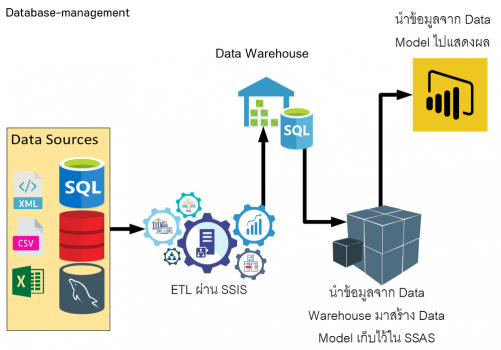
การจัดการฐานข้อมูล ด้วย SQL
การจัดการฐานข้อมูล DATABASE ของ SQL สามารถเลือก เพิ่ม ลบ ข้อมูลในตารางได้มากมาย แล้วแต่จินตนาการเราจะสามารถคิดออก แต่โดยวิธีการแล้ว ก็ใช้คำสั่งไม่ยาก การเลือกใช้ SELECT, เพิ่มใช้ INSERT, ลบ ใช้ DROP นั่นเอง เป็นเบสิคพื้นฐานที่เราต้องใช้ในการจัดการ DATABASE
ในขั้นแอดวานซ์เพิ่มขึ้นไปหน่อยคือการเลือก ตัวตารางมาใช้งาน โดยระบุคอนดิชั่นที่ต้องการ เช่น
SELECT column1, column2, columnN
FROM table_name
WHERE [condition]
หากตามตัวอย่างแบบนี้ จะเป็นการเลือกเอ ชื่อ และรายได้มาใช้งาน จากฐานข้อมูลที่ชื่อ CUSTOMER โดยกำหนดเงื่อนไขว่า เงินเดือนมากกว่า 2000 ให้นำมาแสดง
SQL> SELECT ID, NAME, SALARY
FROM CUSTOMERS
WHERE SALARY > 2000;
และเรายังประยุกต์ใช้กับข้อมูลที่เป็นตัวอักษร หรือที่เรียกว่า data type แบบ text ได้ด้วย โดยเปลี่ยน
WHERE NAME=’ข้อความที่อยู่ในฐานข้อมูล’; แบบนี้นั่นเอง
นอกจาก WHERE ยังมี AND เป็นอีกหนึ่งเงื่อนไขที่น่าสนใจในการ การจัดการฐานข้อมูล โดยเรียกใช้ดังนี้
SELECT column1, column2, columnN
FROM table_name
WHERE [condition1] AND [condition2]…AND [conditionN];
ยกตัวอย่างให้เห็นชัดๆ
SQL> SELECT ID, NAME, SALARY
FROM CUSTOMERS
WHERE SALARY > 2000 AND age < 25;
ระบบก็จะเลือกข้อมูลที่มีเงินเดือนมากกว่า 2000 และ อายุน้อยกว่า 25 มาแสดง
หรือเราจะใช้ OR ก็ได้ วิธีการใช้เช่นเดียวกัน แต่ความหมายเปลี่ยนจากสองคอนดิชั่นที่ต้องเหมือนกัน จะเป็นแค่ หรือ แทน ซึ่งทั้ง AND และ OR เงื่อนไขทั้งสองนี้มีข้อควรระวังที่สำคัญนั่นคือ ข้อมูลต้องเป็นจริงทั้งคู่ จึงจะทำงานได้ มิฉะนั้นจะเกิด ERROR
หากเราต้องการเปลี่ยนแปลงข้อมูลก็ทำได้เช่นกัน โดยใช้คำสั่ง
SQL > UPDATE ชื่อฐานข้อมูล
SET ชื่อคอลัมน์ = ‘ข้อมูลที่ต้องการเปลี่ยน’
WHERE [คอนดิชั่นที่ระบุ];
ในทางกลับกัน หากต้องการลบ table หรือตารางที่กำหนดให้ใช้แบบนี้
DELETE FROM table_name
WHERE [condition];
เราสามารถจัดเรียงข้อมูลได้ โดยมีสองประเภทคือเรียงจากน้อยไปหามาก และจากมากไปหาน้อย โดยเลือกหัวข้อคอลัมที่ต้องการ และระบุเงื่อนไขที่ต้องการ
SELECT column-list
FROM table_name
[WHERE condition]
[ORDER BY column1, column2, .. columnN] [ASC | DESC];
และนอกจากการเรียงแล้ว เรายังจับกลุ่ม จัดกรุ๊ปได้ด้วย ด้วยคำสั่งคล้ายๆ กัน หรือจะใช้ร่วมด้วยกันเลยก็ได้ ดังนี้
SELECT column1, column2
FROM table_name
WHERE [ conditions ]
GROUP BY column1, column2
ORDER BY column1, column2;
ขอบคุณเรื่องราวดีๆที่ วิธีเล่นบาคาร่าให้ได้เงิน ให้นำมาเสนอ

วิธีการดูแลคอมพิวเตอร์ วิธีการทำให้คอมอยู่กับเราไปนานๆมีดังนี้
วิธีการดูแลคอมพิวเตอร์ ให้คอมมีอายุการใช้งานกี่ปี คำถามนี้เกิดขึ้นตลอดการเลือกซื้อคอมพิวเตอร์เรามักจะได้ยินคำเหล่านี้ เมื่อผู้ซื้อถามผู้ขาย คำตอบมีอยู่ว่าการใช้งานอยู่กี่ปีขึ้นอยู่กับการดูแลรักษาส่วนใหญ่คอมพิวเตอร์ สามารถอยู่ได้ 3-5 ปีก็จะเริ่มเสื่อมสภาพลงตามการใช้งาน อุปกรณ์เริ่มเสื่อมสภาพสายไฟต่างๆและหมดอายุ หรือแม้แต่พัดลมที่หมุนยังไม่คงที่ ความร้อนที่เราควบคุมไม่ได้ในตัวเครื่อง อุปกรณ์เสื่อมถอย
เราควรซื้อคอมพิวเตอร์แบบไหนดีที่อายุการใช้งานจะอยู่ได้นานๆ
คำตอบคือเราควรเลือกซื้อ PC ถ้าต้องการเปลี่ยนหรือประกอบเครื่อง ซึ่งเครื่องคอมแบบ PC สามารถถอดประกอบเปลี่ยนอุปกรณ์ได้ตลอดเวลาอายุการใช้งานจึงอยู่ที่ประมาณ 6-7 ปี และอาจเพิ่มขึ้นตามการดูแลรักษาของผู้ใช้งาน ข้อเสียของ pc คือมีน้ำหนักที่หนักพอสมควรและเคลื่อนย้ายลำบาก เป็นสิ่งที่ต้องแลกมาเมื่อคุณอยากได้อยู่การใช้งานที่นาน แล้วบางครั้งเมื่อคุณใช้งานหนักมากๆคุณอาจจำเป็นต้อง เอาพัดลมไปจอดที่ตัวเครื่อง เพื่อให้ตัวเครื่องมีความเย็นหล่อเลี้ยงตลอดเวลา
เหตุผลเป็นเพราะว่าถ้าตัวเครื่องมีความร้อนจะตัดทำให้ CPU เสื่อมสภาพได้และอุปกรณ์ต่างๆภายในอาจจะเสีย ด้วยความร้อนที่ทำลายอุปกรณ์ แต่หากคุณอยู่ในห้องแอร์และใช้งานคุณอาจจะแค่ยกขึ้นมาบนโต๊ะให้มีอากาศถ่ายเทไปสู่เครื่องของคุณนั่นก็ช่วยได้ในระดับหนึ่ง อย่างไรก็ตาม
มีความนิยมของเหล่า Graphic Design Gamer แคสเตอร์ บุคคลเหล่านี้ต้องการใช้คอมพิวเตอร์ที่มีสเปกค่อนข้างสูง และสเปคที่ค่อนข้างสูงนั้นแลกมาด้วยความร้อนภายในตัวเครื่อง บุคคลเหล่านี้จึงต้องดูแลรักษาตัวเครื่องอยู่เสมอ หลายครั้งที่เรามักเห็น Gamer มืออาชีพเปลี่ยนคอมพิวเตอร์บ่อยนั่นเป็นสาเหตุเพราะว่าอุปกรณ์เสื่อมสภาพเร็ว
ส่งผลต่อการเล่น เหมือนกับคุณเป็นนักกีฬาฟุตบอลคุณส้มใส่รองเท้าสตั๊ดที่พื้นรองเท้าเริ่มเสื่อม การยึดเกาะพื้นผิวของสนามอาจจะทำได้ไม่ดีนักอาจทำให้คนบาดเจ็บหรือเสียแต้ม นั่นเป็นสาเหตุที่เหล่าเกมเมอร์ต้องเปลี่ยนอุปกรณ์คอมพิวเตอร์และดูแลรักษาอย่างดีเสมอ เพราะเมื่อคืนมีปัญหาอาจส่งผลให้การฝึกซ้อมล่าช้า อาจทำให้เสียแต้มคะแนนที่สะสม หรือที่เลวร้ายที่สุดอาจเสียในตอนที่แข่งอาจทำให้ทีมของคุณแพ้เลยก็ได้
ทั้งหมดคือคำตอบที่หามาให้ด้วยวันนี้ว่าคอมพิวเตอร์มีอายุการใช้งานประมาณกี่ปีหลักๆแล้วคอมพิวเตอร์เป็นอุปกรณ์ หรือเครื่องมือในการทำมาหากินของบางคน การดูแลรักษาย่อมแตกต่างกันไปตามความเหมาะสม หากคุณต้องการให้คอมพิวเตอร์อยู่คุณไปนานๆ คุณควรศึกษาการดูแลรักษาเครื่องคอมให้ดีก่อนการตัดสินใจซื้อ
เพราะส่วนหนึ่งคุณอาจจะเสียค่าใช้จ่ายในการซ่อมเป็นเวินจำนวนมากได้หากคุณ ไม่รู้วิธีการดูแลรักษา

ความรู้เกี่ยวกับคอมพิวเตอร์ ในเรื่องของ SID คือ กำหนดช่วงเวลาการทำงานในวันเสาร์ ให้คลิกเมาส์ค้างไว้ที่วันเสาร์ตรงช่วงเวลา 08:00 น. แล้วลากเมาส์มาทางขวาจนถึงตรงช่วงเวลา 17:00 น. แล้วปล่อยเมาส์ จากนั้นคลิกปุ่ม Logon Permitted จะได้พื้นที่ที่กำหนดไว้เป็นสีน้ำเงิน และคลิกปุ่ม OK
กลับมาที่หน้าต่าง Properties ให้คลิกปุ่ม OK เพื่อตกลงใช้ค่าเวลาที่กำหนด
กำหนดช่วงเวลาหมดอายุของยูสเซอร์แอคเคานต์
บางหน่วยงานอาจมีการจ้างพนักงานชั่วคราว หรือนักศึกษาฝึกงานเข้ามาช่วยทำงานประมาณ 1 – 3 เดือน เสร็จงานแล้วก็เลิกจ้าง จึงต้องยกเลิกยูสเซอร์แอคเคานต์ที่เคยสร้างไว้แบบถาวร ซึ่งสามารถทำได้ดังนี้
- ที่หน้าต่าง Properties ให้คลิกปุ่ม End of : จะปรากฏกรอบปฏิทินสำหรับวันสิ้นสุดการใช้งาน
- คลิกเลือกวันที่ต้องการเป็นวันสิ้นสุดการใช้งานยูสเซอร์แอคเคานต์
- จากนั้นคลิกปุ่ม OK
ความรู้เกี่ยวกับคอมพิวเตอร์ ด้าน SID (Security ID)
ในการสร้างยูสเซอร์แอคเคานต์นั้น Windows จะกำหนดค่า SID (Security Identifier) หรือหมายเลขประจำตัวที่ไม่ซ้ำกัน เอาไว้ให้ระบบปฏิบัติการใช้ตรวจสอบสิทธิ์การเข้าใช้ทรัพยากร โดยจะตรวจจากค่า SID แทนชื่อของยูสเซอร์ ถึงแม้จะมีการเปลี่ยนชื่อยูสเซอร์ ย้ายกลุ่ม ค่า SID นี้จะไม่เปลี่ยนแปลง การลบยูสเซอร์จะเป็นการลบค่า SID นี้ทิ้งไปด้วย
นอกจากนั้นเมื่อสร้างยูสเซอร์ใหม่โดยใช้ชื่อเดิม ค่า SID จะเปลี่ยนใหม่ ทำให้สิทธิ์ต่างๆ ในการเข้าถึงทรัพยากรจะไม่เหมือนเดิม คือต้องมากำหนดสิทธิ์กันใหม่ SID จึงเป็นเลขประจำตัวของยูสเซอร์แต่ละคน กรุ๊ปยูสเซอร์ และคอมพิวเตอร์บนฐานข้อมูล Active Directory และระบบเน็ตเวิร์กของ Windows ซึ่งมีค่าเป็น Unique (เฉพาะไม่ซ้ำกัน)
เราสามารถจะตรวจสอบค่า SID ของยูสเซอร์ทั้งค่า Logon ID, User ID และ Group ID ได้ด้วยคำสั่ง Whoami / logonid และคำสั่ง Whoami / user / groups จะแสดงค่า SID, Attributes และ Type ให้ทราบ
กำหนดคุณสมบัติอื่นๆ ของยูสเซอร์แอคเคานต์
แต่ละยูสเซอร์แอคเคานต์จะมีคุณสมบัติหรือค่าแอตทริบิวต์ที่แตกต่างกัน ซึ่งผู้ดูแลระบบสามารถแก้ไขเปลี่ยนแปลงคุณสมบัติต่างๆ ได้โดยดับเบิลคลิกตรงชื่อยูสเซอร์ที่ต้องการ จะปรากฏหน้าต่าง < ชื่อยูสเซอร์ > …Properties ซึ่งจะมีคุณสมบัติให้กำหนด แบ่งเป็นแท็บสำคัญๆ ต่าง ดังนี้
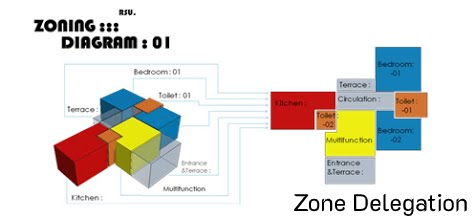
Zone Delegation
Zone Delegation โซน เป็นฐานข้อมูลของ DNS ที่รับผิดชอบชื่อโดเมนในแต่ละพื้นที่ ซึ่งโซนจะเก็บข้อมูลเกี่ยวกับชื่อโดเมนตั้งแต่หนึ่งหรือมากกว่าหนึ่งชื่อโดเมน แต่ละชื่อโดเมนจะประกอบอยู่ในโซน ดังนั้นโซนจึงเป็นฐานข้อมูลที่กำกับดูแลเกี่ยวกับชื่อโดเมนนั้น โซนจะเริ่มทำงานโดยเป็นฐานข้อมูลที่จัดเก็บสำหรับหนึ่งชื่อโดเมน
แต่ถ้ามีการเพิ่มโดเมนภายใต้หรือโดเมนย่อย (Sub Domain) ก็สามารถสร้างโซนเป็นฐานข้อมูลมาแบ่งความรับผิดชอบดูแลพื้นที่ชื่อโดเมนย่อยส่วนนั้นได้
เราเรียกการกระจายการรับผิดชอบของโซน
ตัวอย่าง เริ่มต้นเราจะสร้างหนึ่งโซนเป็นฐานข้อมูลสำหรับรับผิดชอบพื้นที่ชื่อโดเมน thaibusiness.com แต่เมื่อมีการใช้โดเมนย่อยเพื่อดูแลเครือข่ายย่อยในภาคเหนือ คือ northern.thaibusiness.com และภาคใต้ คือ southern.thaibusiness.com เราควรนำโดเมนย่อยมาประกอบอยู่ในโซน thaibusiness.com หรือจะแบ่งความรับผิดชอบสร้างเป็นโซนฐานข้อมูลที่ดูแลแต่ละโดเมนย่อย เป็นโซน northern.thaibusiness.com และโซน southern.thaibusiness.com เพื่อดูแลโฮสต์ในแต่ละโซนนั้นๆ
DNS Server จะแบ่งโซนที่มีหน้าที่การทำงานเป็น 2 แบบ คือ
Forward Lookup Zone จัดการแปลงชื่อโดเมนเป็นไอพีแอดเดรส ซึ่งเมื่อไคลเอนต์ใช้ชื่อโดเมนสืบค้นหาไอพีแอดเดรส หลังจากหาเจอแล้วจะส่งหมายเลขไอพีแอดเดรสกลับไปยังไคลเอนต์
Reverse Lookup Zone จัดการแปลงไอพีแอดเดรสกลับเป็นชื่อโดเมน เมื่อมีการใช้ไอพีแอดเดรสสืบค้นหาชื่อโดเมนนั่นเอง

ประเภทของ DNS Server
ในการติดตั้ง DNS Server สามารถจะติดตั้งได้หลายๆ ตัว เพื่อช่วยกันทำงาน และสำรองไว้ในกรณีที่เครื่องใดล่มไป DNS Server อีกเครื่องก็สามารถทำงานแทนได้ (เป็นระบบ Fault Tolerance) นอกจากนี้ยังเป็นการแบ่งเบาภาระงานของ DNS Server เครื่องแรกเพื่อไม่ให้โหลดมากไปอีกด้วย DNS Server มีอยู่ 3 ประเภทคือ Primary Name Server, Secondary Name Server, Caching Only Server
– Primary Name Server เป็น Name Server หลักของระบบมีได้หนึ่งเครื่องในหนึ่งเครือข่าย มีหน้าที่เก็บข้อมูลไว้ในโซน ที่เรียกว่า โซนไฟล์ (zone file) ผู้ดูแลระบบสามารถจะแก้ไขเปลี่ยนแปลงหรือเพิ่มเรคอร์ดต่างๆ ในโซนไฟล์ของเครื่อง Primary Name Server นี้เท่านั้น
– Secondary Name Server หรือ Backup Name Server มีหน้าที่สำรองฐานข้อมูลโซนไฟล์จาก Primary Name Server และฐานข้อมูล DNS ของ Secondary Name Server จะเป็นแบบอ่านได้อย่างเดียว ไม่สามารถแก้ไขได้ โดยที่ Primary Name Server จะทำการเรพลิเคตข้อมูลมายังเครื่อง Secondary Name Server เป็นระยะๆ เรียกว่ากระบวนการ “DNS Zone Transfer” โดยจะอัพเดตเฉพาะเรคอร์ดที่มีการเปลี่ยนแปลงเท่านั้น ในเครือข่ายสามารถมี Secondary Name Server ได้หลายเครื่อง มีประโยชน์ ดังนี้

ไวรัสคอมพิวเตอร์ เกิดได้ง่ายเพราะทุกพื้นที่หันมาใช้งานคอมพิวเตอร์เสียส่วนใหญ่ ไม่ว่าจะเป็นในด้านของการทำงานในรูปแบบต่างๆ หรือเกี่ยวข้องกับการเรียนการสอนต่างๆดังนั้นการเกิดไวรัสคอมพิวเตอร์ขึ้น จึงเป็นปัญหาใหญ่สำหรับการใช้คอมพิวเตอร์เป็นหลักอย่างแน่นอน ซึ่งปัญหาหนักในการโดนไวรัสก็แย่พอๆกันเพราะมันก่อให้เกิดความเสียหายให้กับงานหรือหน่อยงานได้ ซึ่งแน่นอนที่สุดที่มันจะก่อให้เกิดความวุ่นวายตามมาอย่างน่าปวดหัว
ซึ่งบทความนี้เราจะมาทำความเข้าใจกับเจ้าตัวการหรือไวรัสนี้กันว่า มีความร้ายแรงขนาดไหน

และเราจะจัดการกับเจ้าไวรัสเหล่านี้อย่างไร ก่อนอื่นเรามาทำความเข้าใจกับไวรัสเหล่านี้ก่อนว่ามีประเภทอะไรบ้าง เพราะเราจะได้แก้ไขหรือจัดการกับไวรัสเหล่านี้ได้ถูกต้อง
virus คือโปรแกรมชนิดหนึ่งก็ว่าได้ ซึ่งไวรัสนี้จะพาตนเองเข้าไปอยู่ในคอมพิวเตอร์และจะแพร่กระจายตนเองตามปรแกรมอื่นๆที่อยู่ในคอมหรือเกี่ยวข้องกับคอมพิวเตอร์ต่างๆ ซึ่งการเข้ามาในระบบคอมนี้ไวรัสจะทำการแพร่กระจายตนเองอย่างลวดเร็วเพื่อไปยังโปรแกรมต่างๆที่อยู่ในคอมพิวเตอร์ของคุณ เนื่องจากไวรัสจะไม่สามารถแพร่กระจายจากเครื่องหนึ่งไปสู่อีกเครื่องหนึ่งได้ ไวรัสจะจัดการตนเองงด้วยการแพร่กระจายเชื้อของตนเองไปยังทุกไฟล์ที่อยู่ในคอมพิวเตอร์เครื่องนั้น ซึ่งไอเจ้าไวรัสนี้จะทำการแพร่กระจายไปยังเครื่องอื่นๆได้ก็ต่อเมื่อมีใครนำไวรัสนี้ออกไปหรือกระทำการนำพาหะออกไปโดยผ่านทางไดร์ฟที่ติดไวรัสจากเครื่องที่มีเชื้อไวรัสเครื่องหนึ่งไปสู่อีกเครื่องหนึ่ง
Trojan นั้นก็คือโปรแกรมหนึ่งที่ถูกเขียนหรือสร้างขึ้นมาเพื่อเปรียบเสมือนกับว่าเป็นโปรแกรมธรรมดาโปรแกรมหนึ่ง เพื่อสำหรับเอาไว้หลอกผู้ที่ต้องการใช้โปรแกรมให้ดึงโปรแกรมเหล่านี้ขึ้นมาใช้งาน นั้นเป็นการหลอกล่อผู้ใช้งานที่ไม่รู้หรือบุคคลที่รู้เท่าไม่ถึงการณ์เพื่อใช้ให้เป็นตัวแพร่กระจายไวรัสเหล่านั้น ให้ระบาด ซึ่งหากมีการเปิดใช้งานขึ้นมาอีกครั้งไวรัสเหล่านั้นจะทำการแพร่กระจายไปทั่วโปรแกรมในทันที
Worms จะเป็นลักษณะที่คล้ายกับไวรัสของคอมพิวเตอร์ เพราะจะเป็นการแพร่กระจายตนเอง โดยเป็นโปรแกรมโปรแกรมหนึ่งซึ่งจะผ่านทางด้านเน็ตเวิร์ค (E-mail) โปรแกรมเหล่านี้จะกระจายและไปทำความเสียหายให้กับโปรแกรมคอมพิวเตอร์ด้วยตัวของมันเอง โดยจะทำการทำลายในรูปแบบคล้ายกับหนอนที่กัดกินผักผลไม้นั้นเอง ซึ่งจะค่อยๆทำการกัดกินโปรแกรมต่างๆภายในระบบคอมพิวเตอร์ของเราไปเรื่อยๆ
Hoax เป็นไวรัวประเภทหลอกลวง นั้นก็คือไวรัสนี้จะทำการหลอกล่อเราด้วยวิธีการส่งมาเป็นข้อความต่างๆ จะมีการส่งข้อความไวรัสเหล่านี้ผ่านทางข้อความ หรือทางห้องแชท การสนทนาต่างๆ หากเทคนิกในการสร้างความเสียหายทำไว้ค่อนข้างเยอะ ก็จะสามารถสร้างความเสียหายให้กับโปรแกรมเหล่านั้นไม่น้อยเลย ส่วนใหญ่ไวรัสชนิดนี้จะสามารถทำด้วยการหลอกล่อเป็นข้อความและจะถูกส่งต่อไปเป็นทอดๆ